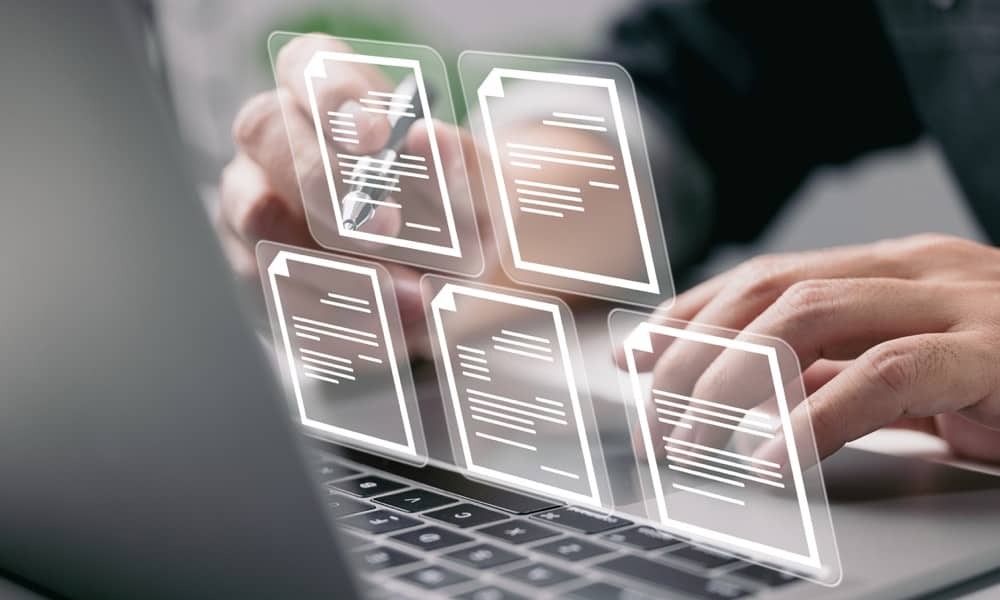Ultimo aggiornamento il
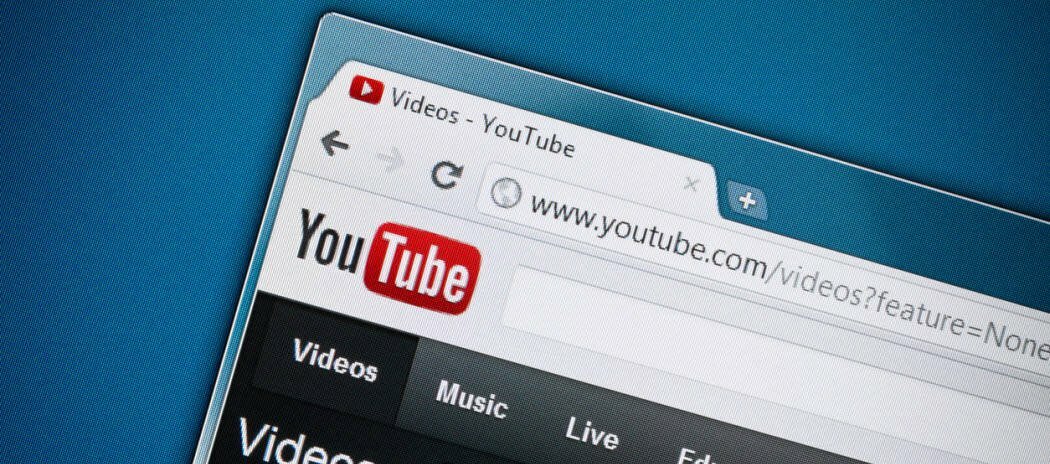
YouTube ha molti video e canali che vale la pena vedere, ma alcuni possono essere un fastidio. Se vuoi bloccare i canali YouTube, ecco cosa devi fare.
YouTube è il secondo motore di ricerca più grande del mondo, dopo Google stesso.
All'inizio è sorprendente, ma quando pensi al semplice numero di video che vengono caricati ogni giorno, dal ritmo frenetico contenuto di gioco per calmare i video ASMR, ti rendi presto conto della quantità di traffico che finisce per andare in quel modo.
Sfortunatamente, i consigli di YouTube non sono sempre i migliori. I canali che non ti piacciono possono talvolta filtrare nei risultati di ricerca, ma puoi bloccare i canali YouTube che non ti piacciono abbastanza facilmente.
Se vuoi bloccare i canali YouTube sul tuo account, ecco cosa devi fare.
Blocco di un canale YouTube dai commenti sui tuoi video
Se sei uno YouTuber con un pubblico, probabilmente hai incontrato il flagello di YouTube: i troll. I commenti errati sui tuoi video possono essere problematici, ma puoi bloccare altri canali e account YouTube che lasciano commenti sui tuoi video.
Possono continuare a guardare i tuoi video, ma non saranno in grado di lasciare i loro commenti negativi. Puoi bloccare i canali su entrambe le versioni desktop e mobile di YouTube.
Blocco nel browser Web
Per bloccare l'utente nel tuo browser web, cerca l'utente che desideri bloccare nella barra di ricerca in alto o fai clic sulla sua immagine del profilo se riesci a vederli altrove sul sito. Questo ti porterà alla loro home page del canale.
Assicurarsi che il Di scheda è selezionata, quindi fare clic sull'icona della bandiera per iniziare il processo.
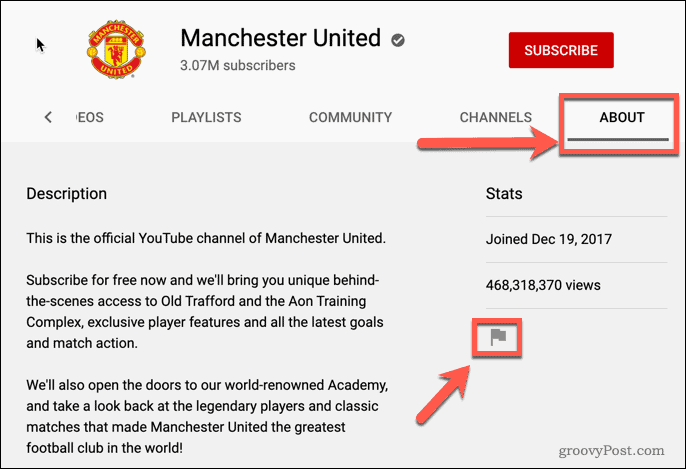
Dal menu popup, fare clic su Blocca utente.
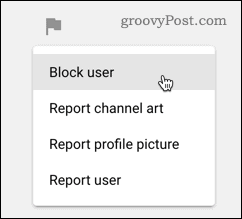
Apparirà un messaggio di avviso che ti informa che il loro blocco impedirà loro di commentare qualsiasi video che carichi. Clic Invia per confermare la tua scelta.
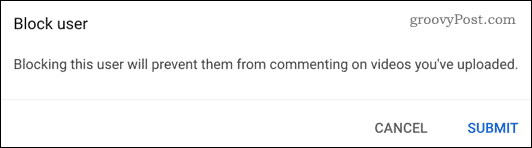
Questo utente non potrà più commentare i tuoi video. Per sbloccarli di nuovo, ripeti il processo e scegli Sblocca utente anziché.
Blocco su dispositivi mobili
Se stai utilizzando un dispositivo Android, iPhone o iPad, puoi bloccare gli utenti utilizzando l'app YouTube.
Per fare ciò, cerca il canale e fai clic sul loro profilo. Nell'angolo in alto a destra dello schermo, tocca il tre punti icona del menu.
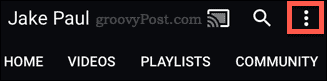
Clicca il Blocca utente opzione per bloccare quell'utente dal tuo canale.
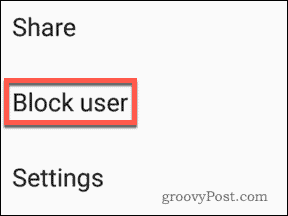
Il canale è ora bloccato dal commentare i tuoi video. Se lo desideri, puoi ripetere questi passaggi per sbloccare l'utente in un secondo momento.
Blocco della visualizzazione di un canale YouTube nel tuo feed
Per gli spettatori di YouTube, potresti anche cercare di impedire la visualizzazione dei canali YouTube nei tuoi feed, consigli e altro.
Se hai perso interesse per un canale (o non ne hai avuto alcun interesse), puoi impedirne la visualizzazione seguendo questi passaggi.
Blocco nel browser Web
Per fare ciò su un PC desktop o laptop, vai su Home page di YouTube, dove troverai un elenco curato di video consigliati. Cerca tra i consigli tutti i video che non ti piacciono.
Sotto qualsiasi miniatura del video, fai clic su tre punti icona del menu.
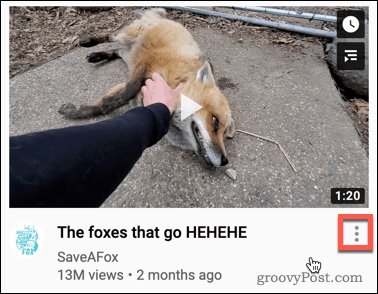
Dal menu popup, scegliere uno dei due Non interessato o Non raccomandare il canale.
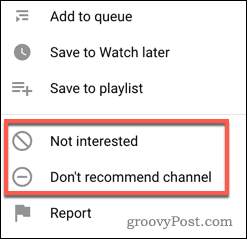
Non interessato non bloccherà un tuo canale specifico dai tuoi consigli. Al contrario, bloccherà i video con contenuti simili a quelli a cui stai dicendo che non ti interessano.
Se si desidera bloccare completamente il canale, è necessario selezionare il Non raccomandare il canale opzione invece. Una volta fatto questo, quel canale dovrebbe scomparire dai tuoi consigli.
Se hai fatto clic su questo per errore, puoi annullare immediatamente questa azione, ma una volta che ti sei allontanato sulla pagina, non è possibile tornare indietro, quindi assicurati di voler bloccare un canale dai tuoi suggerimenti prima di farlo così.
Blocco su dispositivi mobili
Se vuoi farlo su un dispositivo Android, iPhone o iPad, i passaggi sono abbastanza simili.
Apri l'app YouTube e trova il suggerimento sul canale o sul video che non ti piace. Una volta trovato, tocca il tre punti icona sotto di essa.
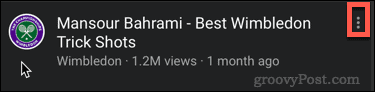
Dal menu, selezionare il Non interessato o Non raccomandare il canale opzioni.
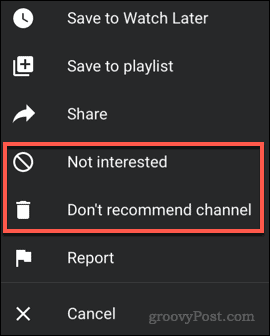
Il tipo di contenuto o l'intero canale (a seconda dell'opzione scelta) non compariranno più nei tuoi suggerimenti.
Blocco di un canale YouTube dai risultati di ricerca
Se desideri bloccare la visualizzazione di un canale YouTube nei risultati di ricerca, mi dispiace. Questo non è possibile utilizzando alcun metodo YouTube diretto.
La buona notizia è che ci sono Estensioni di Google Chrome che può fare questo per te. Le estensioni vanno e vengono, ma il nome appropriato Estensione Channel Blocker dovrebbe aiutarti a bloccare i canali che non ti piacciono dai risultati di ricerca.
Sono disponibili alternative: basta cercare Channel Blocker nel Chrome Web Store è possibile installare estensioni simili. Se hai il nuovo browser Microsoft Edge basato su Chromium, puoi farlo installa queste estensioni in Edge, pure.
Assumi il controllo della tua esperienza su YouTube
Ci sono molti consigli e trucchi che puoi imparare per migliorare la tua esperienza su YouTube. Il blocco dei canali è un esempio, ma ce ne sono alcuni che puoi provare se stai cercando di ottenere il massimo dalla piattaforma.
Se hai trovato un video o una playlist che ami, potresti voler dare un'occhiata come eseguire il looping di un video di YouTube per continuare a ripetere. Potresti anche trasmettere video di YouTube agli altri tuoi dispositivi, ma se stai trascorrendo troppo tempo sulla piattaforma, puoi scoprirlo quanto tempo hai perso su YouTube quindi non perdi traccia.